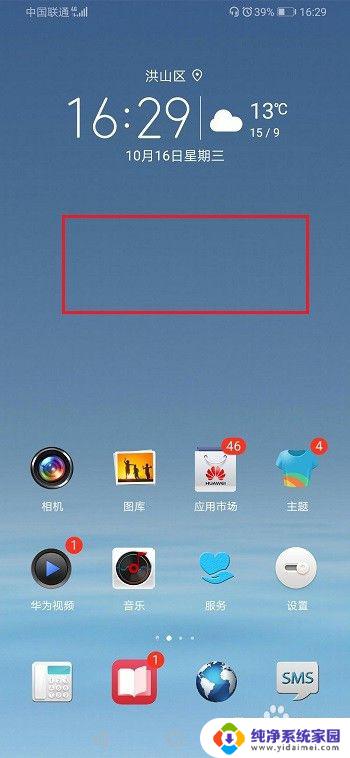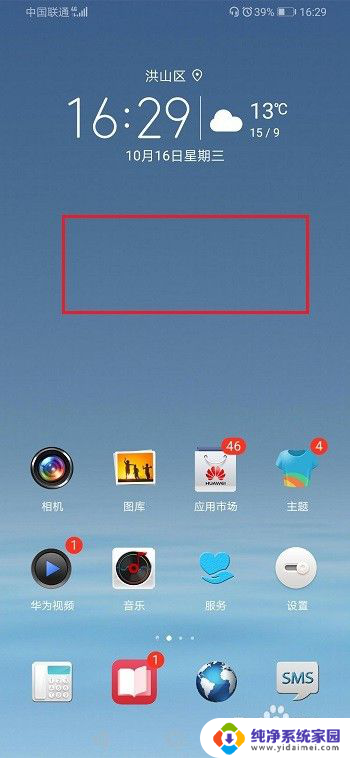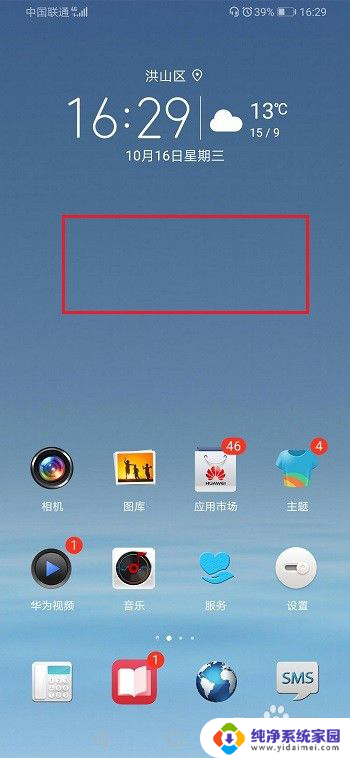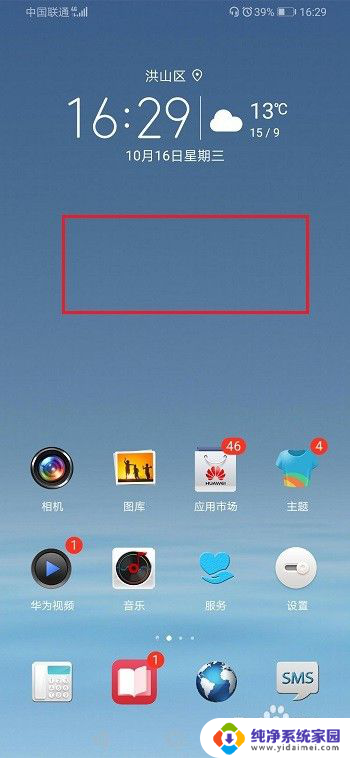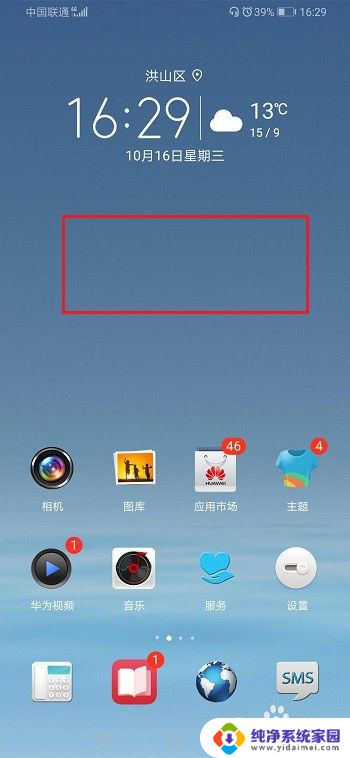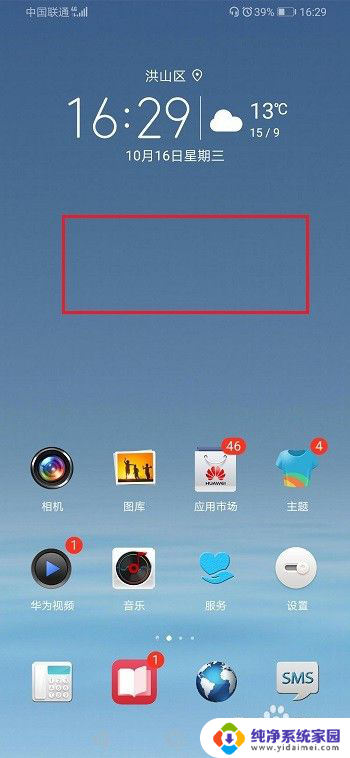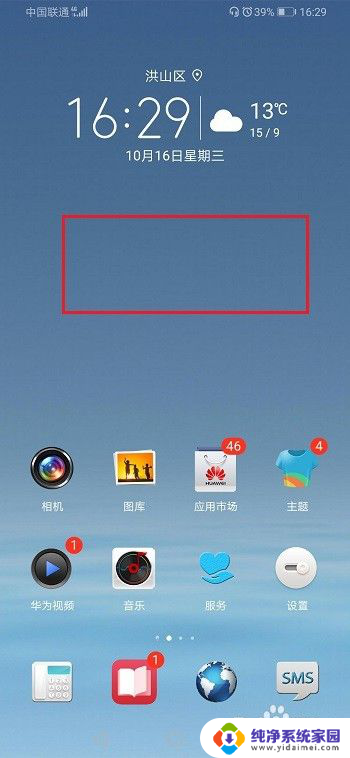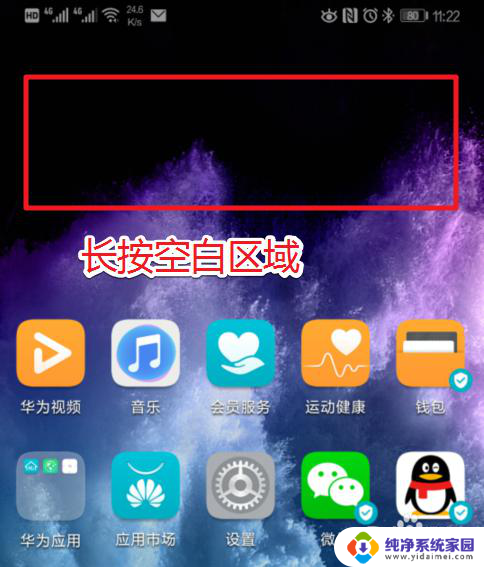华为桌面时钟样式更改 华为手机桌面时间设置方法
更新时间:2024-01-26 13:35:09作者:xiaoliu
华为手机作为一款备受喜爱的智能手机品牌,一直以来都以其出色的性能和创新的设计着称,在华为手机的桌面设置中,我们可以自由地更改时钟样式,以展现个性化的手机界面。华为手机提供了多种时钟样式供用户选择,无论是经典的指针时钟,还是现代的数字时钟,都能满足用户的不同需求。而且华为手机的桌面时间设置非常简便,只需几个简单的步骤,就能完成时钟样式的更改。接下来让我们一起来了解一下华为手机桌面时间设置的具体方法吧!
具体步骤:
1.第一步打开华为手机,长按桌面空白处或者双指捏合屏幕。如下图所示:
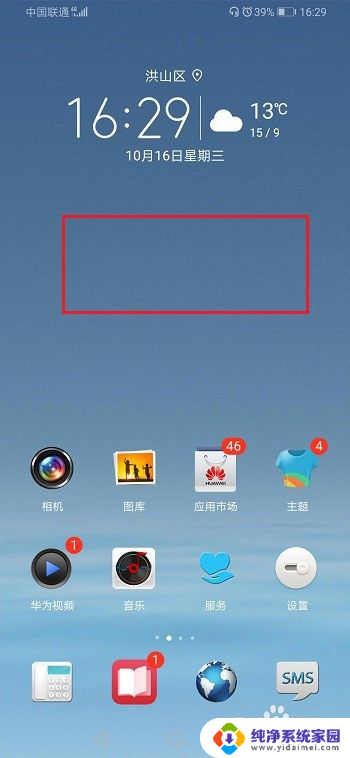
2.第二步进去桌面设置界面,点击窗口小工具,如下图所示:
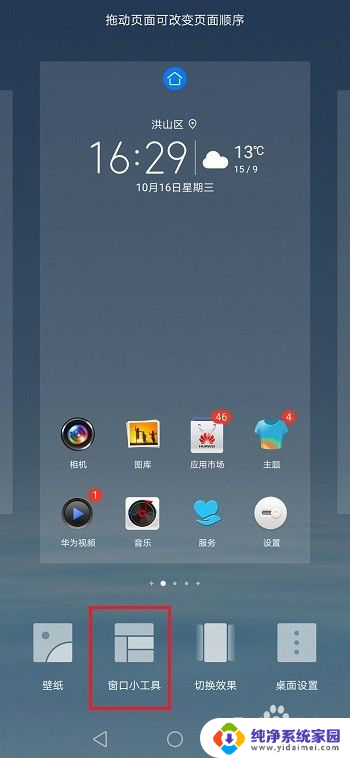
3.第三步在窗口小工具界面,点击天气。包括桌面时间和天气设置,如下图所示:
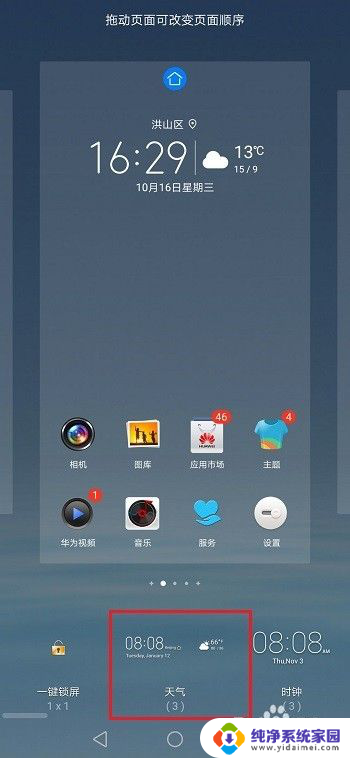
4.第四步进去天气界面,可以选择喜欢的桌面时间和天气样式。如下图所示:
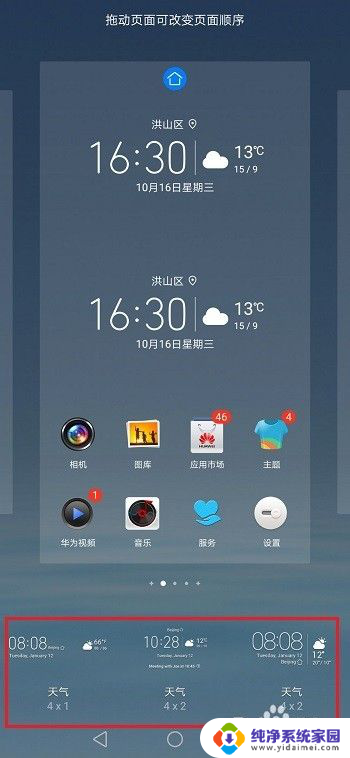
5.第五步我们也可以添加时钟到手机桌面上,根据需要设置,如下图所示:

以上就是华为桌面时钟样式更改的全部内容,有出现这种现象的朋友可以尝试根据我的方法解决,希望能够帮到大家。